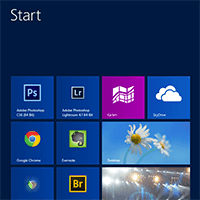
Meine ersten Erfahrungen mit Windows 8 Pro
Was gab und gibt es nicht für Diskussionen über Windows 8. Metro Design? Das hat die deutsche Metro-Kette vereitelt - aber nur die Namensbezeichnung, nicht die Benutzeroberfläche. Leider? Naja, man muss sich alles eben genau ansehen. Ich habe das einmal gemacht und bin doch ... erstaunt.
Bitte beachte: Dieser Beitrag ist mehr als 3 Jahre alt. Manche Links, Preise, Produkte und Aussagen sind vielleicht nicht mehr aktuell!
Metro heißt nun ja kurz und griffig: „Windows 8 Style UI“. Einfach oder? Scherz beiseite! Das Kachedesign, das fortan das altbewährte Startmenü ersetzen soll war auch mein erste Ansatz, das neue Windows zu hassen. Da man als MSDN-Abonnent seit dem 17.8. auf die endgültige Fassung von Windows 7 Pro (was dem Funktionsumfang von Windows 7 entspricht), habe ich mir das 3,3 GB große ISO-Image einmal heruntergeladen und auf einem PC installiert, auf dem vorher auch Windows 7 lief.
Daten der PC-Hardware:
- INTEL i7 950 Quadcore CPU
- 12 GB RAM Tiple-Channel
- INTEL DX58SO Mainboard
- Sapphire HD 6670 Grafikkarte mit Displayport
- 128 GB SSD für das System
- 128 GB SSD für aktuelle Projekte
- div. Festplatten und Zeug
Die Installation von einem 16GB USB-Stick, den ich dank des kostenlosen „Windows 7 USB DVD Download Tool“ als Installationsmedium vorbereitet hatte, lief in 15 Minuten sauber durch. Nach der Auswahl, ob man ein mit Windows Live verknüpftes Konto oder ein lokales Konto erstellen möchte, war alles sofort funktionsfähig.
Mit Hilfe des Live-Kontos kann man die Einstellungen und Daten eines Rechners mit einem anderen synchronisieren, was sich sicher auch an die iCloud von Apple anlehnt.
Kacheln und heiße Ecken
Keine zusätzlichen Treiber, keine Einstellungen erforderlich. Klar empfängt einem die „Kachelwand“, aber mit Windows-Taste+E kommt man zu einer ziemlich vertrauten Oberfläche. Die „Hot Corners“ oben und unten links ermöglichen einen schnellen Zugriff auf die installierten und aktuell geöffneten Programme. Durch die geöffneten Anwendungen kann man ziemlich schnell und komfortabel durch mehrmalige Mausklicks in der linken oberen Ecke wechseln. Alternativ kann man auch Windows+Tab benutzen, um durch die Programme zu klicken.
Natürlich gibt es auch das Snap-Feature, das man schon von Windows 7 kennt. Wer, wie ich, ein großes Display (ein EIZO SX2762W) hat, kann ein Fenster links und ein Fenster an den rechten Bildschirmrand fixieren, sodass beide nebeneinander sind. Zudem kann man aber noch eine weitere Anwendung, z. B. das Mailprogramm oder Twitter in einem kleinen Bereich zusätzlich darstellen.
Die Ecken oben und unten recht den Zugriff auf die „Charms“, wo man die Suche, Systemeinstellungen, Sharing-Funktionen und den Button für Herunterfahren und Neustart findet.

Ungewohnt und für Firmen fragwürdig
Am Anfang ist alles ziemlich ungewohnt und das wird wohl auch der Knackpunkt im Firmenumfeld werden, denn der Otto-Normalanwender, der ohnehin schon mit kleinsten Änderungen überfordert ist, wird damit seine Probleme haben. Hier wäre ganz klar Schulungsbedarf erforderlich. Auf der anderen Seite werden Firmen-Admins wohl noch lange auf Windows 7 setzen – sofern sie überhaupt schon dort angekommen sind und nicht noch XP am laufen haben.
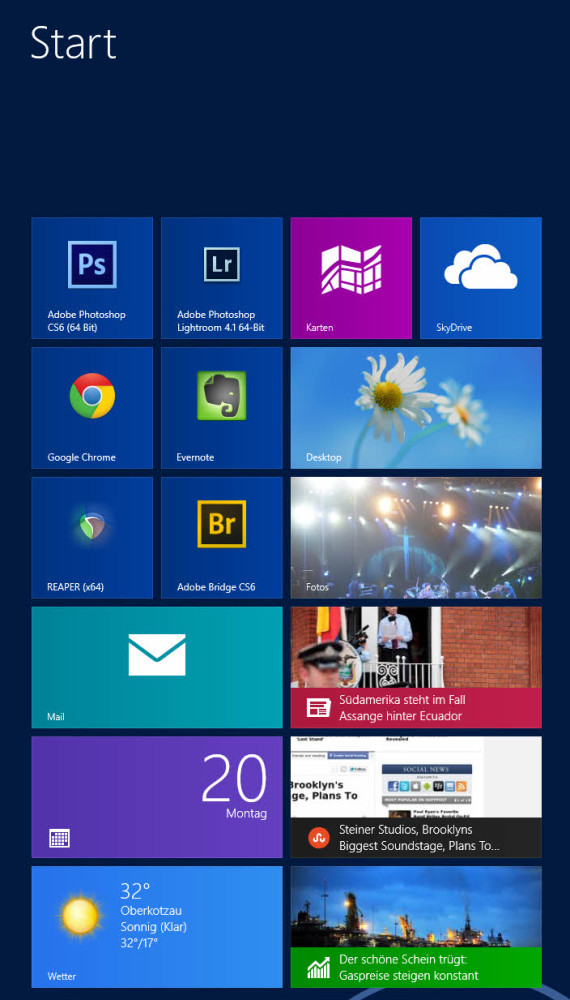
Auf der anderen Seite habe ich mich sehr schnell an die neue Bedienung und Optik gewöhnt, auch wenn die Kacheln auf einem Desktop-PC eher überflüssig erscheinen. Auch wenn ich ein Touch-Display für meinen Desktop hätte, möchte ich auf keinen Fall ständig den Arm heben wollen, um auf dem Display rumzufingern.
Häufig benötigte Anwendungen kann man auch bei Windows 8 einfach an die Taskleiste anheften, was dann den Gang zum neuen Startmenü häufig erspart. Aber auch das Hauptmenü lässt sich den eigenen Wünschen anpassen und das finde ich mittlerweile gar nicht mehr so dumm, denn die großen Symbole, die man sich auch noch frei anordnen kann sind wirklich ziemlich praktisch.
Trotzdem überraschend
Windows 8 kann nun aus dem Stand PDF-Dokumente anzeigen – keine Sensation, aber sehr angenehm. Noch viel angenehmer ist die neue Versionierung für Dateien und Dokumente. Damit hat Microsoft dem neuen Windows eine Funktion spendiert, die man mit der Timemachine unter OS X vergleichen kann und die sogar noch etwas komfortabler erscheint, weil man auf frühere Versionen direkt vom Windows Explorer aus zugreifen kann. Apropos Explorer: Der wurde auch um sinnvolle Funktionen erweitert. So kann man versteckte Dateien nun schnell einmal einblenden lassen, ohne gleich die kompletten Ansichtseinstellungen ändern zu müssen.
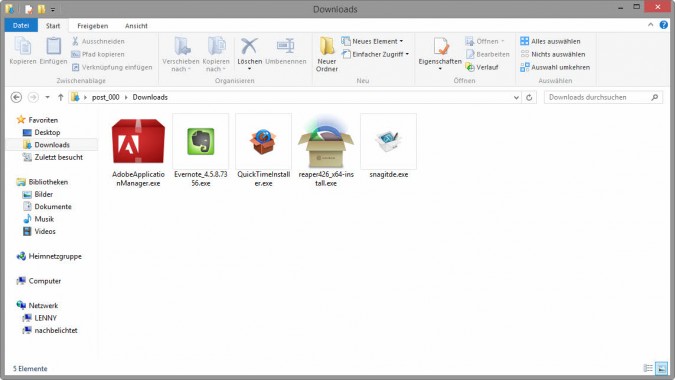
Kopiervorgänge laufen sehr viel flotter ab, als es unter Windows 7 der Fall ist und lassen sich sogar pausieren. Auf Wunsch kann man sich auch noch den Datendurchsatz grafisch einblenden lassen.
Überhaupt wirkt die Optik des Desktops und er Menüs – ganz ohne 3D, Aqua und Transparenzeffekte erstaunlich frisch und gefällig, was aber natürlich wieder eine Frage des Geschmacks ist.
Schnellstes Windows aller Zeiten
Was aber wirklich auffällt ist, dass Windows 8 richtig schnell ist. Diese berüchtigten Gedenksekunden, die man von jeder bisherigen Windows-Version kannte, gehören der Vergangenheit an. Alles geht zügig und sofort.
Das erste Mal fällt einem die Performance beim Start des Rechners auf. Wäre da nicht das BIOS, wäre Windows gefühlt „sofort“ betriebsbereit. In der Praxis sind es auf meinem Rechner vom Drücken des Einschalters bis zur Windows-Anmeldung 33 Sekunden, davon benötigte das BIOS alleine 26 Sekunden. Würde man ein lokales Konto ohne Passwortabfrage nutzen, würde man weitere 3 Sekunden später arbeiten können.
Aus dem Energiesparmodus braucht Windows 8 gerade mal 7 Sekunden, bis man an gleicher Stelle weiterarbeiten kann.
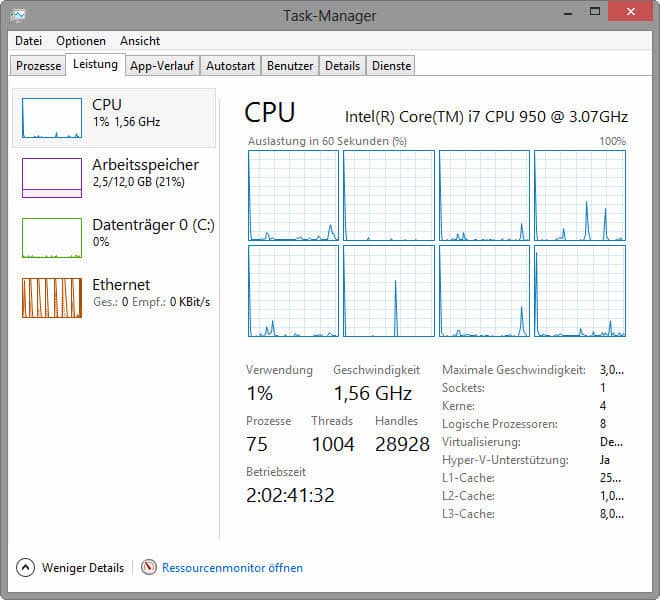
Aber auch an der Gesamtleistung hat man wohl geschraubt. Ein Export von 20 RAW Fotos mit 24 MP und umfangreichen Anpassungen, auf 2000 Pixel breite und mit normaler Schärfung als JPEG aus Lightroom 4.1 (64-bit), benötigte auf dem Windows 8 Rechner 95 Sekunden. Unter Windows 7 waren es 112 Sekunden.
Ebenso habe ich in einem Musikprojekt in der DAW Reaper 4.25 (64-bit) unter Windows 7 eine Auslastung von 44% und nur 36% unter Windows 8. Da diese Recording-Anwendungen in Echtzeit berechnet werden müssen und geringe Latenzen wichtig sind, habe ich auch darauf einen Blick geworfen und konnte feststellen, dass ich nun auch dort mit 64 Samples statt bisher 128 und dem MOTU 828 Mk II stabil und ohne Knackser arbeiten konnte.
Der hervorragender, aber als CPU-Fresser bekannter Synthesizer DIVA von u-he benötigte bei 64 Samples und 12 Stimmen gleichzeitig gerade mal 5,6% der CPU. Unter Windows 7 kam ich gerade mal auf 96 Samples und hatte fast 9% Auslastung.
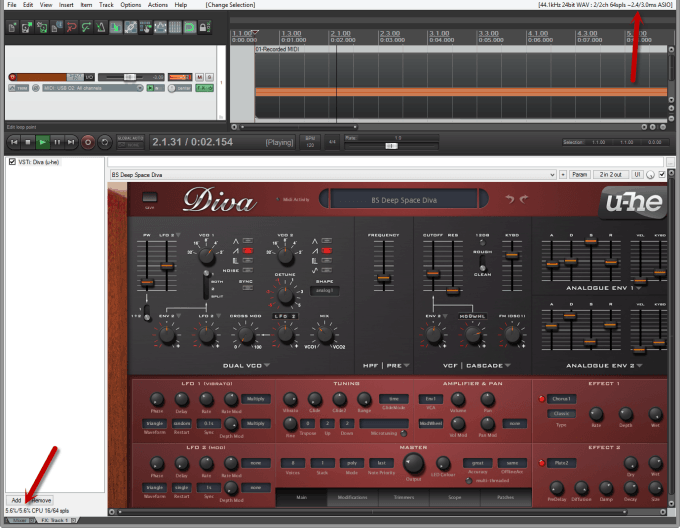
Das neue Windows bringt zudem zum ersten Mal einen Virenschutz von Haus aus mit und man hat nicht den Eindruck, dass das System dadurch langsamer werden würden.
Fazit? Noch zu früh!
Meine anfängliche Skepsis ist ziemlich verflogen. Die ganze neue Optik beiseite: Windows 8 ist schnell, egal ob Systemstart, allgemeine Bedienung oder Datei-Operationen – es ist so schnell, wie man sich das immer gewünscht hat. Der Leistungszuwachs bei gleicher Hardware hat mich sehr überrascht.
Würde sich Microsoft nun noch zu ein paar Modifikationen der Dingsbumsstyle UI bewegen lassen – z. B., dass man auf einem Non-Touch Gerät gleich den Desktop und nicht die Kacheln sieht, wäre Windows 8 auf jeden Fall ein Gewinner. Auf der anderen Seite sind viele Funktionen echt praktisch und durchdacht – so lange man es schafft unvoreingenommen an Windows 8 heranzugehen. Das fiel auch mir anfänglich schwer …
Was meinst Du zu Windows 8? Schon mal ausprobiert oder kommt das von vornherein für dich nicht in Frage?

Melde dich zu meinem Newsletter an!
Du kannst dich jederzeit abmelden und ich verspreche: Kein Spam!
Die mit Sternchen (*) gekennzeichneten Verweise sind sogenannte Provision-Links. Als Amazon-Partner verdiene ich an qualifizierten Verkäufen.Wenn du auf so einen Verweislink klickst und über diesen Link einkaufst, bekomme ich von deinem Einkauf eine Provision. Für dich verändert sich der Preis nicht und du unterstützt damit meine Arbeit. Preisänderungen und Irrtümer vorbehalten.


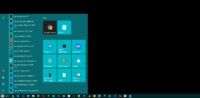



ich habe mir Windows 8 Anfang diesen Jahres zum Sparpreis zugelegt und es zunächst als Update über WIN7 gebügelt.
Allerdings hat mich die Performance nicht vom Stuhl gehauen und so habe ich dann eine Neuinstallation durchgeführt und bin jetzt sehr zufrieden. LR4 und PS laufen wie geschmiert.
Allerdings kann ich mich mit dem METRO-Design nicht so richtig anfreunden und daher habe mir Classic Shell installiert.
Damit habe ich das „alte Feeling“ zurück und kann trotzdem die Vorüge von WIN 8 nutzen.
Also ich benutze jetzt seit Dez 2012 Win 8 Pro 64bit.
Ich finde es bis jetzt bis auf die Metro Oberfläche einigermasen brauchbar.
Da bin ich anderer Meinung. Windows 8 ist eine Zumutung für jeden Nutzer, der mit seinem PC schnell und ohne grosses Suchen zu rande kommt. Ich komme mit Wind. nur sehr schlecht zurecht. Ich habe es sehr bereut installiert zu haben.
Kann ich nicht nachvollziehen …
Ich schon.
Ich war gestern auf einer Schulung zu Windows 8: UI & UX. Der Speaker selbst war gar nicht von Microsoft direkt, sodass er nicht uneingeschränkt alles super fand. Dennoch hat sich Microsoft was an den neuen Windows Store Apps gedacht, wenn auch nicht für jeden gleich ersichtlich. Arbeitet man rein am Desktop (Non-Touch), ist der permanente Switch zwischen Metro UI und „normalem“ Desktop am Anfang nervig, man gewöhnt sich aber dran. Auch das Wegfallen des Start-Buttons auf der Desktop-Seite lässt sich verschmerzen, oder habt Ihr Euch wirklich immer durch alle Ordner gewühlt? Hier reicht unter Windows 8 auch nur das Drücken der…äähh…Windows-Taste und das Tippen von Buchstaben, um eine App oder Dokumente zu finden. Problematisch wird es, wenn man oft zwischen einem Touch-fähigen und einer normalen Hardware switcht: hier sind die Bediengesten doch recht unterschiedlich und nicht konsequent umgesetzt. „Windows Store Apps“ (Metro) sind auch nicht den „normalen“ Desktop-Apps gleichzusetzen. Ob Programme wie Lightroom oder Photoshop mit all ihren Funktionen jemals als Metro-Apps auf den Markt kommen, darf bezweifelt werden. Der Sinn dieser Apps liegt in grundlegenden Funktionen, die dann aber durchdacht und möglichst ausgereift implementiert sind. Der Umgang mit Daten zwischen verschiedenen Apps erfolgt dann über das neue „Sharing-Konzept“, für das sich Dateikompatible Programme beim Betriebssystem registrieren können. Der große Vorteil liegt auch an der verwendbaren Hardware: Es ist egal, ob man einen Desktop-PC oder einen Windows 8 – Tablet nimmt…die Metro-Apps laufen auf beiden und sehen auf beiden gleich auf. Microsoft stellt hohe Anforderungen an Metro-Apps und lässt Apps, die diesen Anforderungen nicht genügen erst gar nicht in den Store. Hier darf der Splash-Screen z.Bsp. nicht länger als 15 Sekunden gezeigt werden, Anfragen > 0.5s müssen asynchron implementiert sein, usw. All dies trägt zum Leitsatz von Windows 8 bei, „fast“ und „fluid“ zu sein. Die Pro-Version der Microsoft Surfaces erlauben dann sogar das Benutzen nativer Windows-App…ein Vorteil gegenüber der Konkurrenz, gerade im Geschäftsumfeld…
Vielen Dank für den sehr interessanten Einblick.
Danke für den ersten Eindruck. Meiner Erfahrung nach war auch Win 7 nach einer Neuinstallation ziemlich schnell und performant. Interessant wird’s wohl, wie sich das System nach einem halben Jahr normalen Gebrauchs mit Neuinstallationen, mit startenden Programmen, Updates usw. verhält. Die Zeit hat noch jede Windowsversion in die Knie gezwungen 😉
Das kann ich wiederum nicht behaupten. Hier schwingen zu viele Mythen und viel gefährliches Halbwissen mit z.B. dass die Registry immer größer und dadurch Windows immer langsamer werden würde. Meistens sind es zig Autostartprogramme die im Hintergrund mitlaufen, RAM knabbern und das System belasten. Das ist aber bei einem Mac ganz ähnlich. Ich habe hier ein 3 Jahre altes Windows 7 das schon viel erlebt hat und noch immer prächtig und schnell läuft …